Acelerando la velocidad de tu web con plugins caché
Este famoso plugin para WordPress, es seguramente la opción más potente para cachear tu página. Pero tanta potencia tiene un problema: No es sencillo configurarlo, y mucho menos sacarle el máximo partido.
En las siguientes líneas te explicaremos porqué usarlo y, especialmente, cómo configurarlo para que no genere problemas en tu web, y puedas ver cómo mejoras inmediatamente tu velocidad de carga y, por lo tanto, tus visitas y posicionamiento web.
Aunque cada web es un mundo, en Loopeando.com os mostramos cómo establecer una configuración mínima estándar para la mayor parte de webs y blogs.
1º Accedemos al plugin, cuya entrada en el menú de WordPress aparece bajo el nombre de «Performance«
A continuación pulsamos en General Settings.
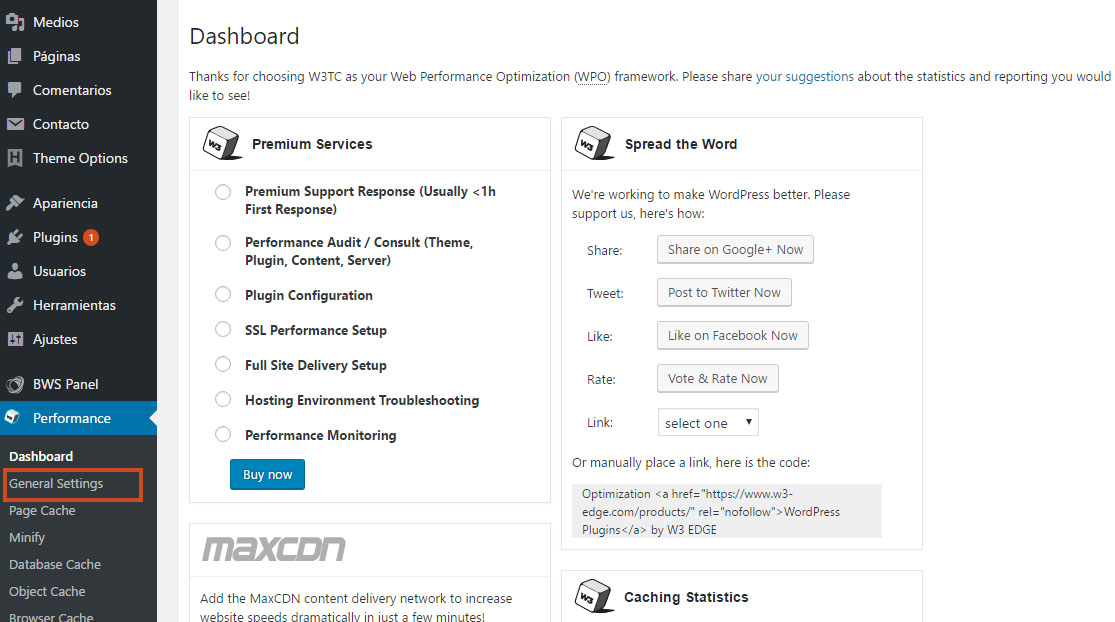
2º En el apartado General Settings
Debemos activar «Page Caché» marcando la casilla «Enable» y tras ello, «Save all setings»
En «Page Cache Method», podemos seleccionar el sistema que soporte nuestro servidor. Idealmente APC Caché pero, si no estamos seguros de si lo soporta o no, podemos dejarlo en Disk: Enhaced

3º A continuación entramos en el apartado Minify pulsando en el menú de la izquierda.
Minify es un sistema de cacheado muy potente, pero que puede dar serios problemas. Dado que cada tema de WordPress requeriría de una configuración Minify diferente, lo ideal es que se desactive.
Si queremos probarlo, bastaría con pulsar «Enable» y dejarlo en «Auto». Pero tras hacerlo y guardar los cambios, se recomienda que pruebes todas las funciones de tu WordPress para ver si alguna lanza algún error inesperado.
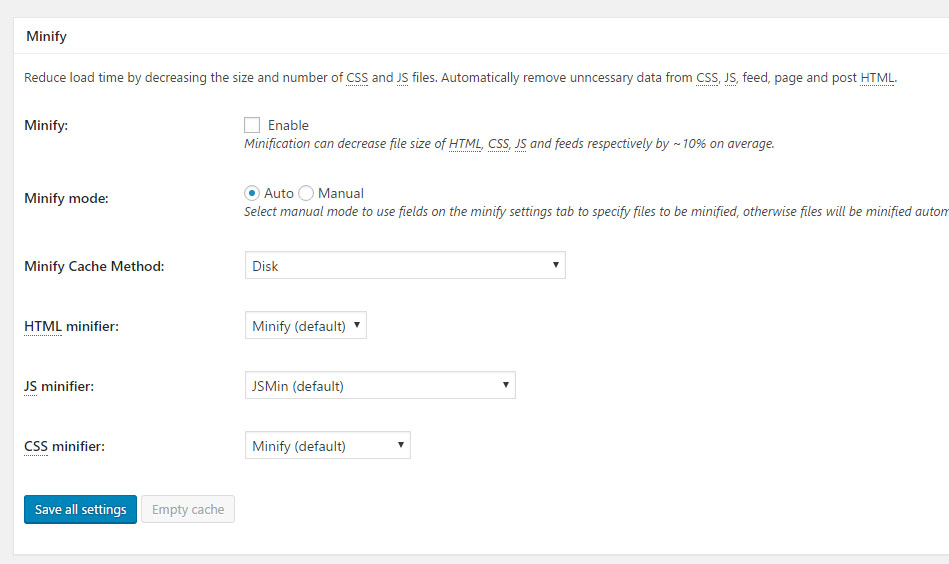
4º Ahora seleccionamos Data base caché en el menú de la izquierda.
Y activamos («Enable«) la caché de base de datos («Database»), la de objetos («Object Caché«) y la de navegador («Browser«). Y guardamos los cambios ( «Save all setings«).
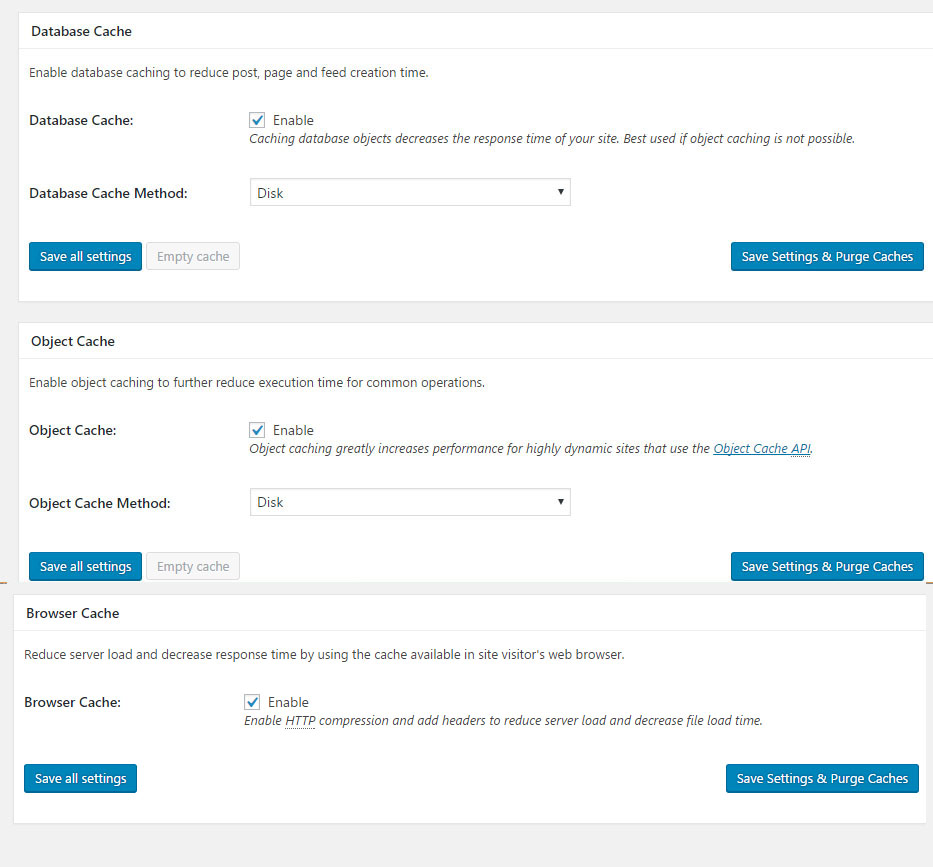
5º En la sección Page Caché seleccionaremos las páginas que deseemos cachear.
Esto depende en gran medida de la casuística de cada página, pero recomendamos activarla al menos en los feeds, la página 404 y los posts, ya que son páginas que no van a ser actualizadas continuamente.
Si la portada se va a actualizar continuamente a lo largo del día, también sería interesante marcar «Don’t caché front page«.
Y finalmente, para que tú o tus colaboradores sí puedan ver los cambios de inmediato, marcar «Don’t caché pages for followings user roles«, y seleccionar los deseados.
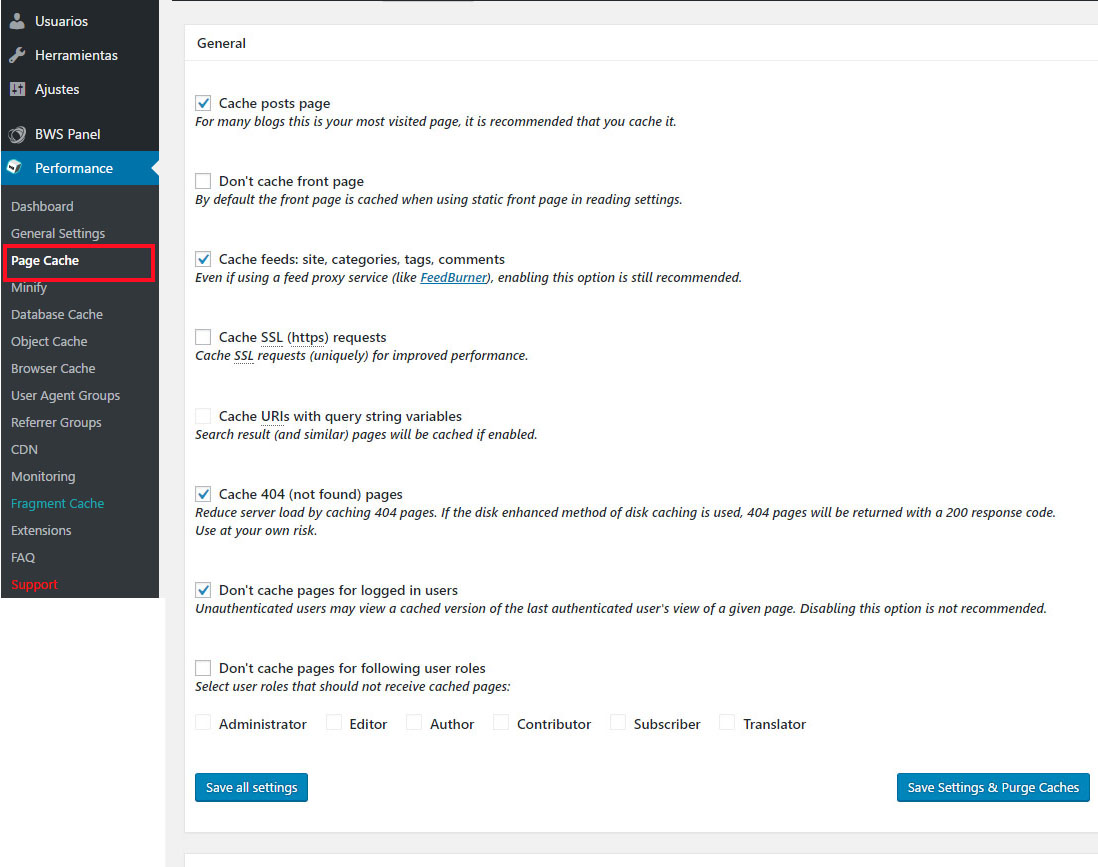
6º Debajo de las opciones que muestra en anterior pantallazo, aparece Cache Preload.
Lo activamos y ponemos 900 y 20 respectivamente. Y en «Sitemap URL» ponemos la url de nuestro sitemap, que variará dependiendo del plugin que se use para crear el sitemap. La ruta más común es /sitemap.xml
Finalmente pulsamos en «Save all setings«.
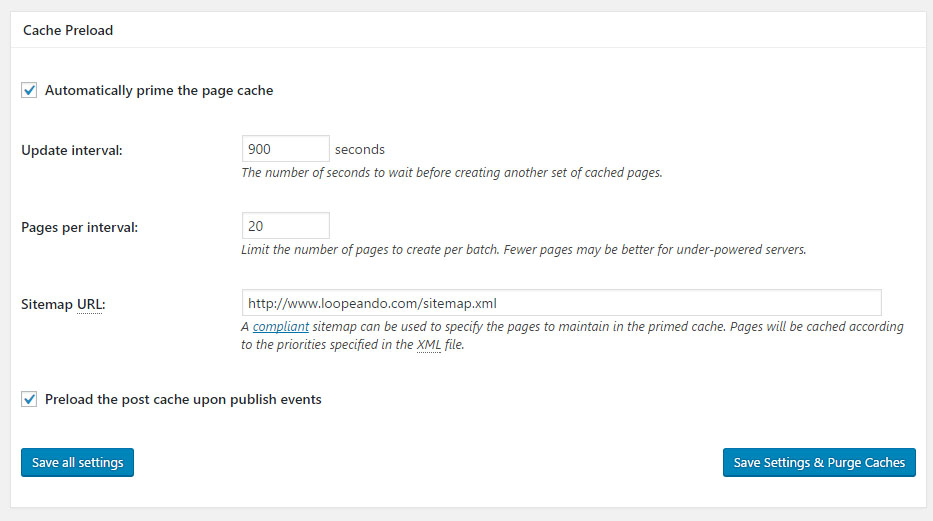
7º Para terminar, entramos en «Database Cache«
Y ponemos los valores 3500 en Maximum lifetime y 3600 en Garbage collection.
Guardamos nuevamente los cambios («Save all settings«) y ya tenemos activada nuestra configuración estándar.

Resumen de contenidos
¿Qué es W3 Total Caché?
W3 Total caché es un paquete de utilidades, desarrolladas por la compañía W3edge, enfocadas en la optimización del page speed.
Viene en forma de un sencillo plugin de WordPress que se descarga e instala de manera automática, pero sus numerosos componentes han de configurarse convenientemente para sacar el máximo partido a la herramienta.
Esta suite tiene además, una versión premium de pago, aunque el paquete gratuito contiene un abanico tan amplio de opciones, que sirve para los propósitos de la inmensa mayoría de páginas webs.
Los módulos de W3 Total Caché permiten optimizar la caché de un site a todos los niveles: Desde la caché de navegador, la del servidor, la caché de objetos, de base de datos… Permitiendo cachear páginas individuales o bloques completos de secciones, crear diferentes niveles de permisos a los que pueda afectar el cacheo en mayor o menor grado y, por supuesto, la posibilidad de controlar los tiempos de cacheo y el ritmo al que crea y renueva las copias y la prioridad de las mismas.
Se trata, en definitiva, del software más potente para optimizar la velocidad de carga. Y puedes descargarlo desde aquí: W3 Total Caché plugin WordPress
Ventajas y desventajas de usar W3 Total Caché
Ventajas
- Es la suite más potente que hay para la caché de WordPress.
- Compatible con la mayor parte de las tecnologías web.
- Posee un alto nivel de personalización, pudiendo ajustarse a todas las necesidades.
- Permite la exención de su aplicación para determinados roles: Administrador, editor…
- Su configuración no es sencilla ni intuitiva. Se echan de menos más modos automáticos.
- Algunos de sus módulos, como Minify, generan incompatibilidades y problemas en el funcionamiento de las páginas, si no están bien configurados.
Alternativas a W3 Total Caché
Como no podía ser de otra manera, la prolífica comunidad de desarrolladores de WordPress, nos ofrece muchas alternativas.
A continuación os ponemos una lista, junto a sus enlaces de descarga, de plugins de caché bastante interesantes.
Los hay más eficientes que W3 Total Caché en algunos indicadores, más sencillos de utilizar, otros más intuitivos…
Para ver cuál es el que mejor se ajusta a nuestras necesidades, recomendamos realizar un test de velocidad de carga de nuestra web antes de instalarlos, y otro cuando el plugin esté en funcionamiento. Tras ello ver cuánto se ha optimizado la página, y si ese plugin genera o no incompatibilidades con alguno de nuestros plugins.
- WP Rocket [Descargar]
- WP Super Cache [Descargar]
- WP Fastest Cache [Descargar]
- Hyper Cache [Descargar]
- Cachify [Descargar]
Si te ha resultado útil esta entrada, ¡no olvides compartirla!










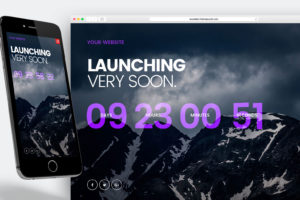

Escribir comentario